Pesquisar e analisar extensões
O Transaction Search fornece um editor visual para pesquisar e analisar todas as extensões ingeridas usando atributos. Você pode usar o editor visual para restringir as extensões de transações e criar visualizações interativas para solucionar problemas nas aplicações distribuídas. Você também pode usar a linguagem de consulta do CloudWatch Logs Insights para analisar as extensões. Este tópico descreve como acessar e usar o editor visual.
O editor visual
O procedimento a seguir descreve como acessar o editor visual.
Para acessar o editor visual
-
Abra o console do CloudWatch, em https://console.aws.amazon.com/cloudwatch/
. -
No painel de navegação, escolha Application Signals e, em seguida, escolha Pesquisa de transação.
Use atributos de extensão, como nome do serviço, duração da extensão e status da extensão, para reduzir rapidamente as extensões de transação. Você pode acessar esses filtros e muito mais no lado direito do editor visual, em Selecionar filtros.
Esse editor visual sugere uma lista de atributos na extensão. Esses atributos incluem atributos adicionados por meio de instrumentação automática e atributos personalizados adicionados por meio de instrumentação personalizada.
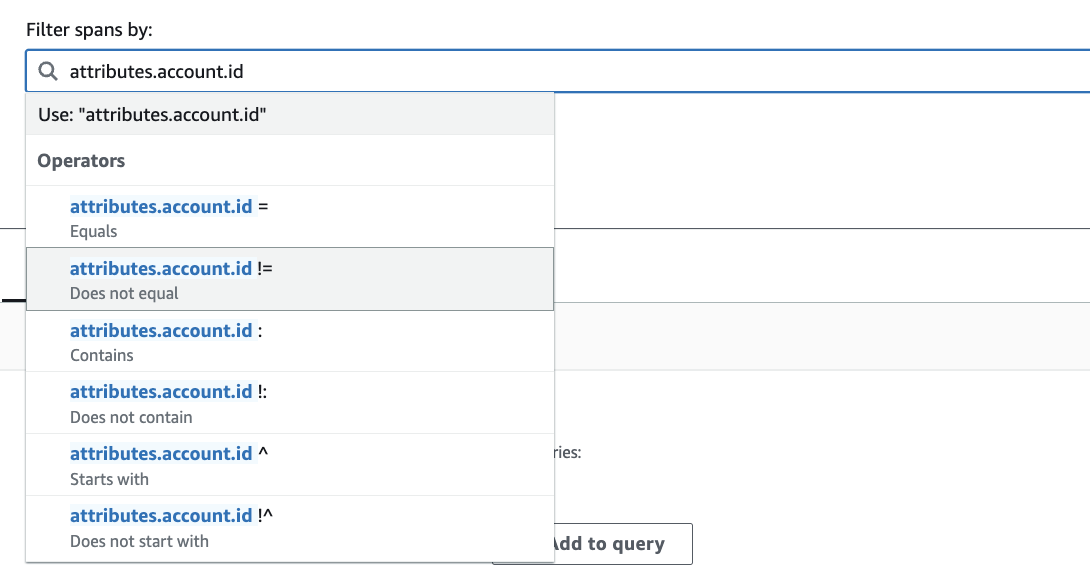
Selecione uma chave de extensão e insira um valor para refinar os resultados da extensão. Você pode filtrar extensões usando várias operações, como “Igual a”, “Não é igual a” e muito mais.
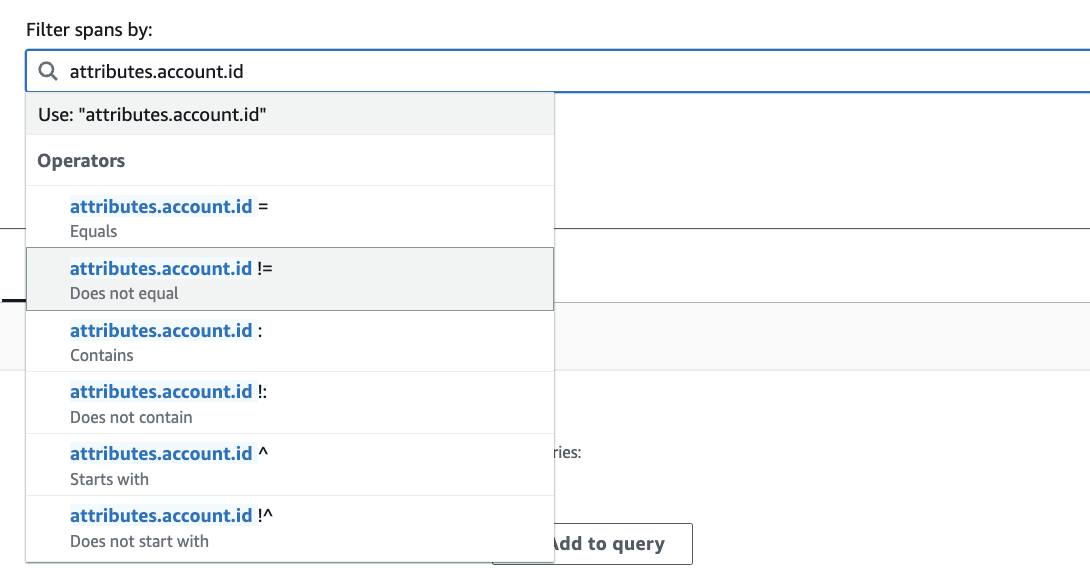
Formatos de consulta
Você pode executar consultas no editor visual usando formatos diferentes. Esta seção descreve cada um desses formatos.
Lista
Visualize extensões ou eventos de extensão em um formato de lista, que exibe informações sobre cada extensão. Use esse tipo de análise para analisar extensões individuais, entender transações específicas ou identificar padrões exclusivos em eventos de transação. Outros casos de uso incluem o seguinte:
Casos de uso
-
Solucionar problemas de tíquetes de suporte ao cliente
-
Localizar APIs ou dependências, como consultas de banco de dados que demoram mais de mil milissegundos para serem executadas
-
Localizar extensões com erros
As capturas de tela a seguir mostram como solucionar problemas de um tíquete de suporte ao cliente com esse tipo de análise.
Exemplo de cenário
No editor visual, filtre todas as extensões de transação com um problema específico do cliente. Antes de executar a consulta, escolha Listar no menu suspenso Visualizar como.
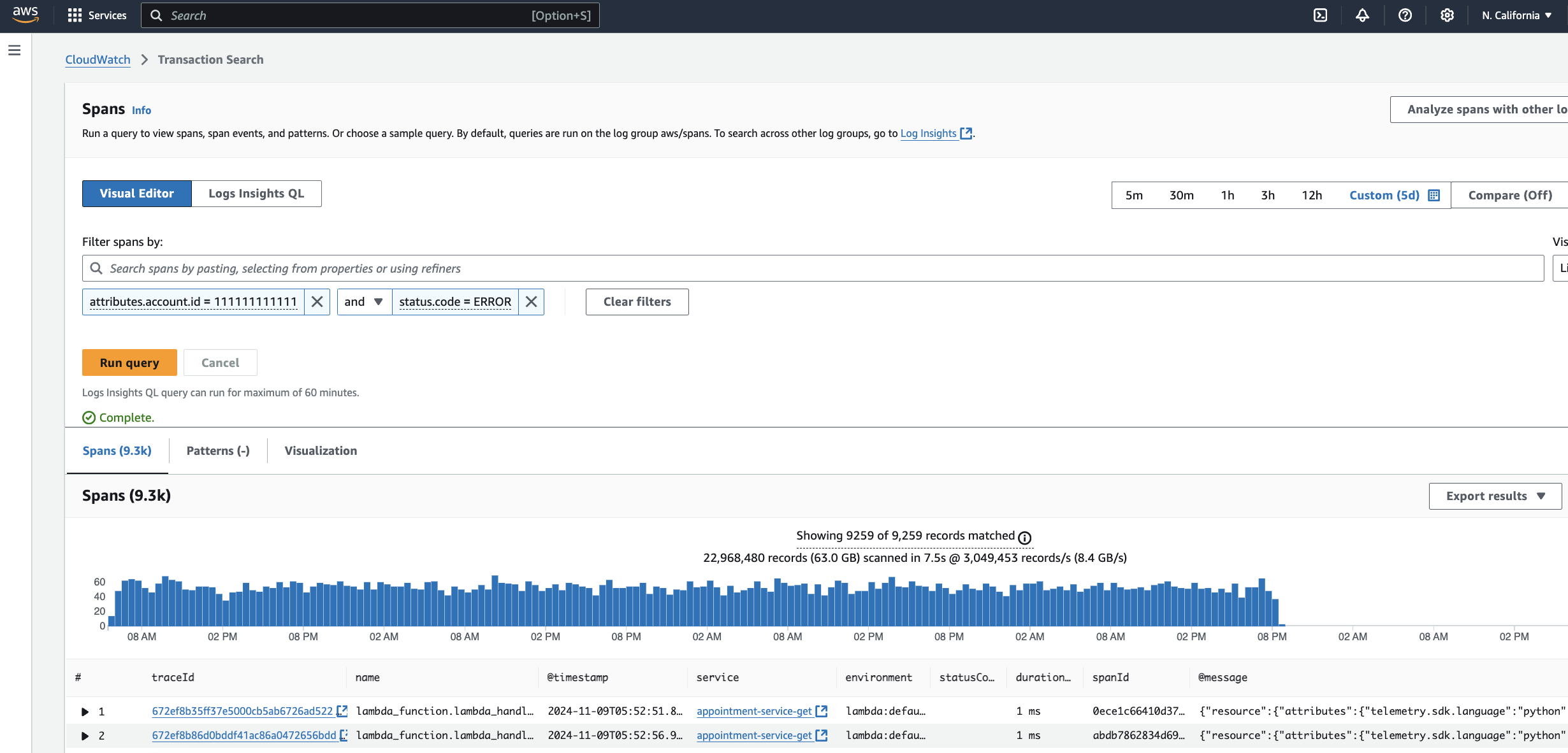
Os resultados mostram uma lista de extensões em que você pode escolher um ID de rastreamento para obter a jornada de ponta a ponta da transação e determinar a causa raiz do problema.
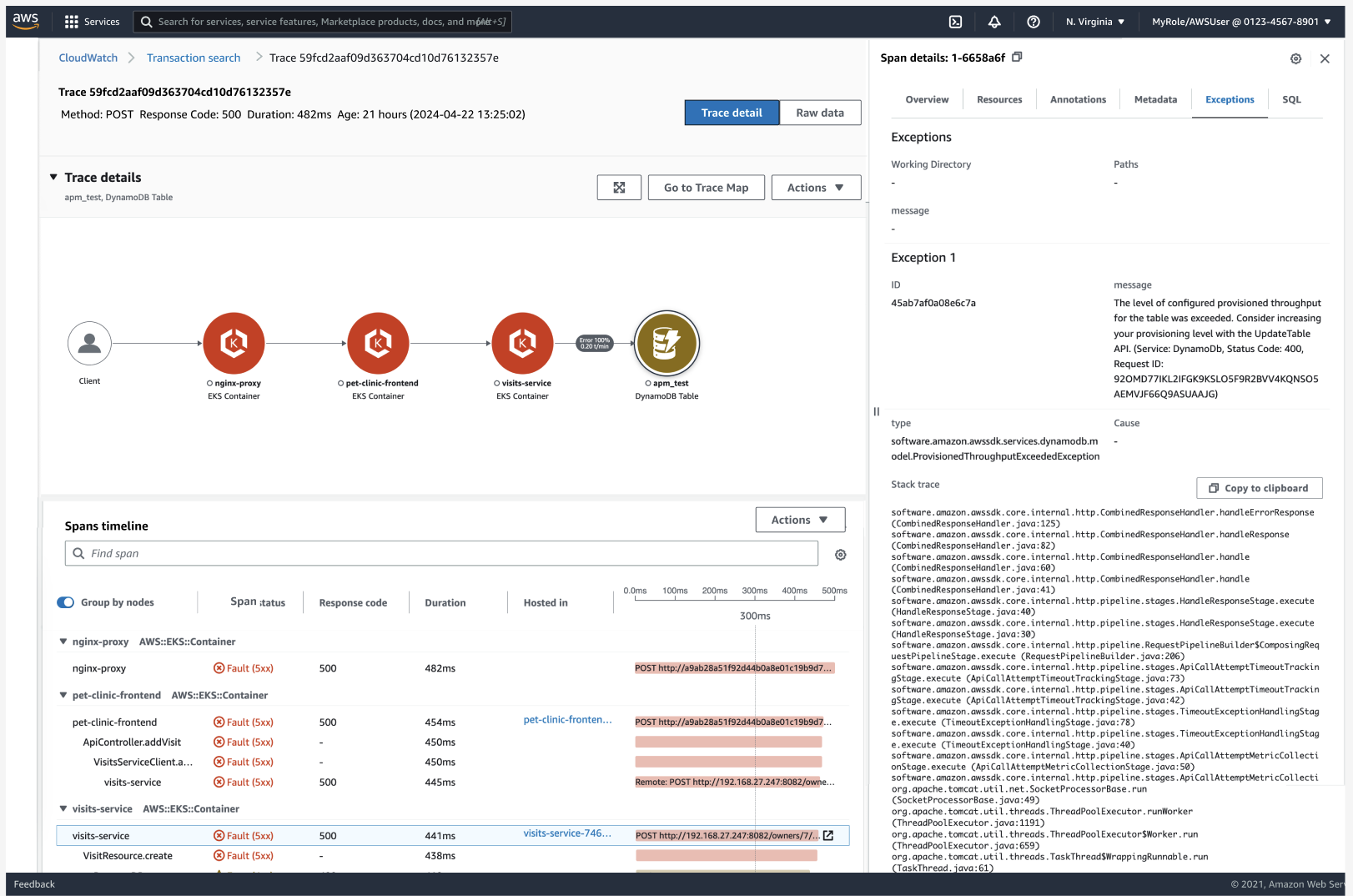
Séries temporais
Visualize extensões ou eventos de extensão ao longo do tempo. Use esse tipo de análise para observar tendências e picos na atividade de transações. Outros casos de uso incluem o seguinte:
-
Visualizar latência
-
Visualizar frequência de extensões
-
Visualizar performance
As capturas de tela a seguir mostram como você pode visualizar as tendências de latência p99 de uma API com esse tipo de análise.
Exemplo de cenário
No editor visual, filtre o serviço e a API que você deseja analisar.
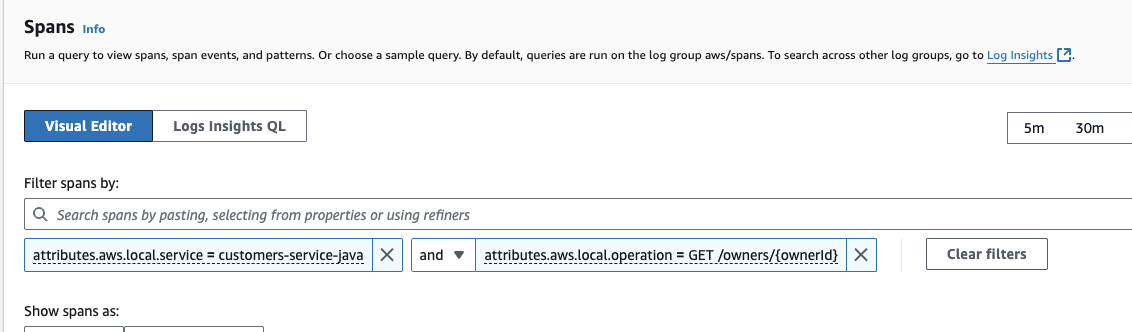
Antes de executar a consulta, escolha Séries temporais no menu suspenso Visualizar como. Escolha P99 para a estatística de duração no menu suspenso Mostrar extensão como.
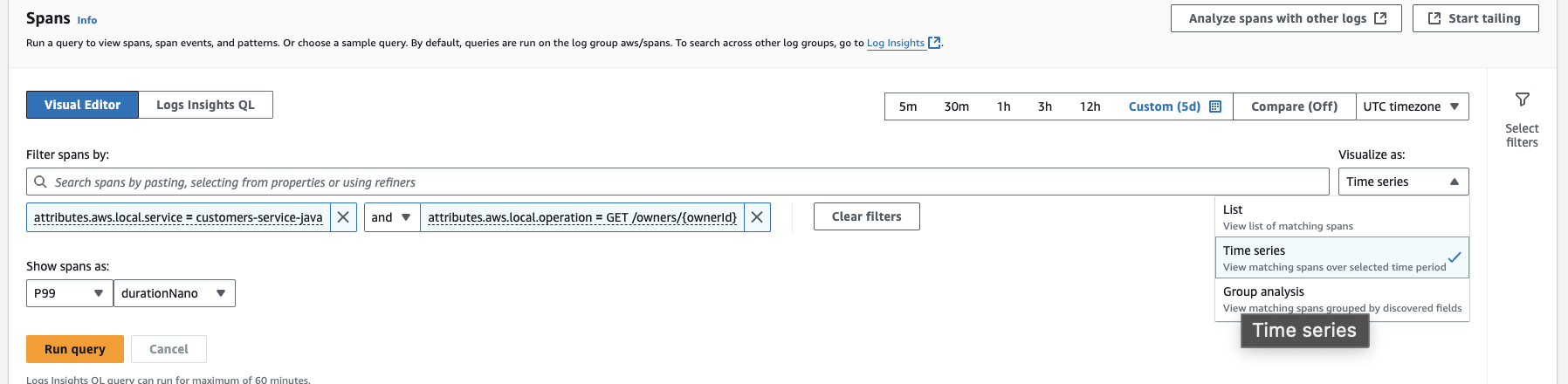
Os resultados mostram uma tendência de latência para o serviço, com o eixo x do grafo sendo o tempo e o eixo y, a duração de p99.
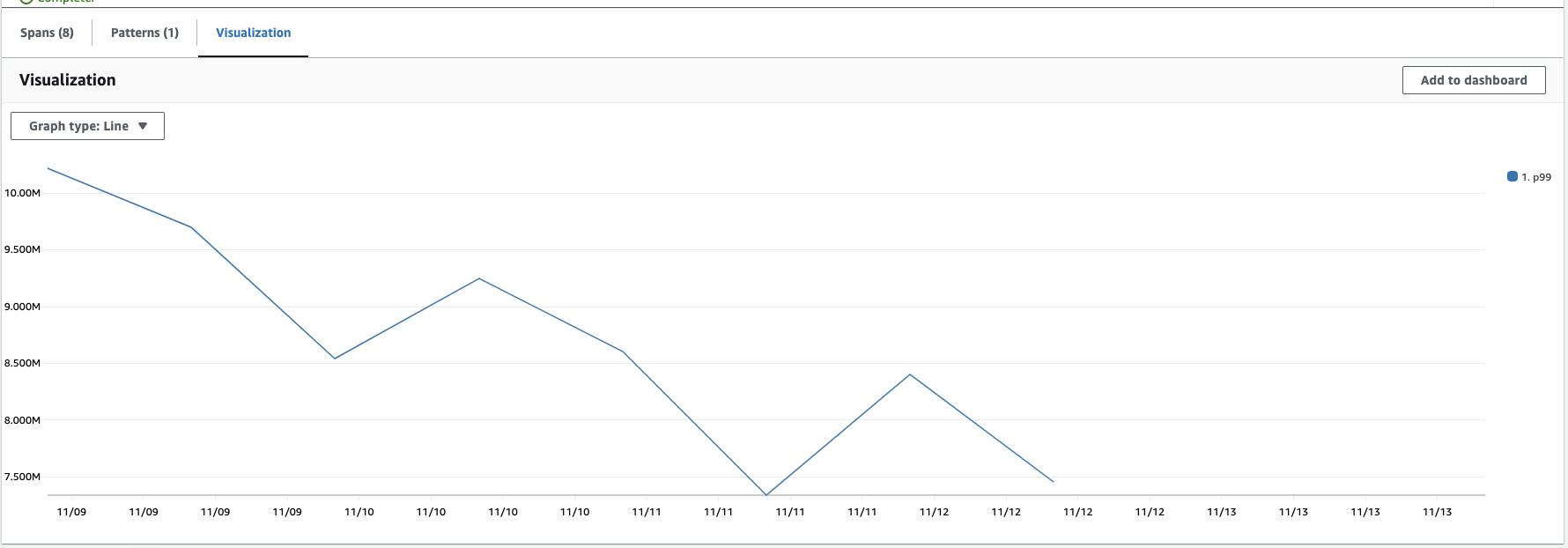
Você pode escolher um ponto no gráfico para visualizar extensões correlacionadas e eventos de extensão.
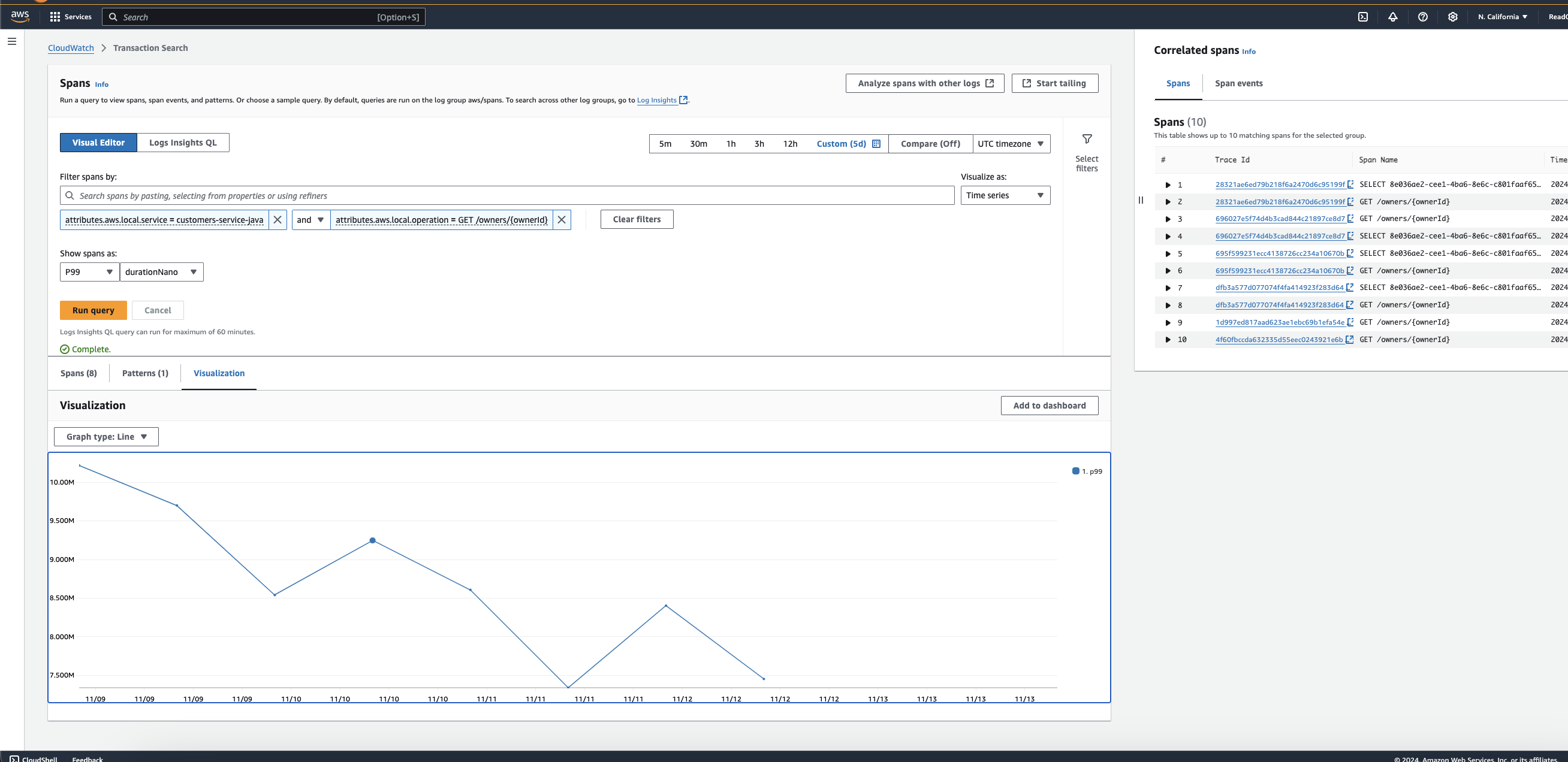
Análise de grupo
Agregue extensões ou eventos de extensão com base em atributos específicos, como IDs de conta e códigos de status, para exibir métricas estatísticas. Use esse tipo de análise para analisar extensões em clusters, comparar grupos diferentes e descobrir tendências no nível macro. Outros casos de uso incluem o seguinte:
Casos de uso
-
Identificar os principais clientes afetados por uma interrupção do serviço
-
Identificar as zonas de disponibilidade com mais erros
-
Identificar as principais consultas de banco de dados mais lentas
As capturas de tela a seguir mostram como você pode visualizar os principais clientes afetados por uma interrupção do serviço com esse tipo de análise.
Exemplo de cenário
No editor visual, você filtra por serviço com problemas.
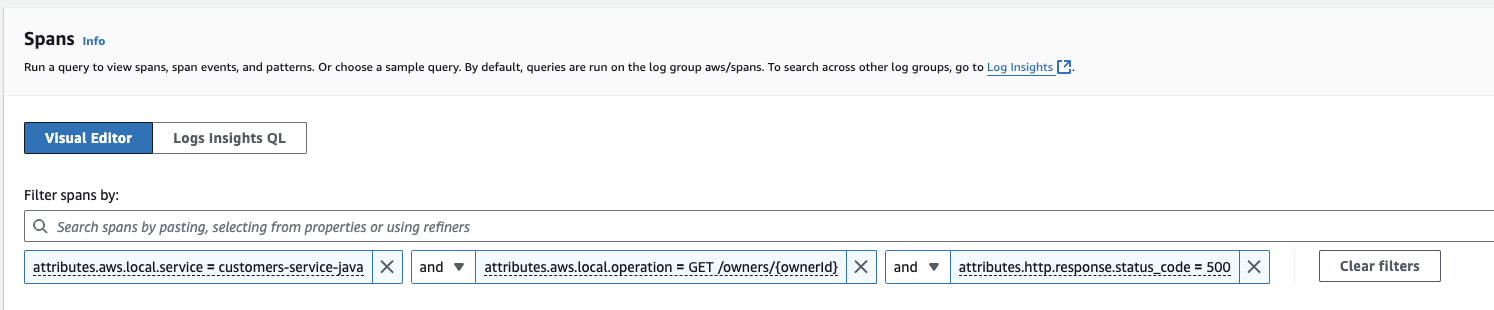
Antes de executar a consulta, escolha Análise de grupo no menu suspenso Visualizar como. Agrupe os resultados da consulta por account.id e limite o número de resultados a dez.

Os resultados mostram os dez principais clientes que tiveram o maior número de erros.

Insights do CloudWatch Logs
Você pode usar o CloudWatch Logs Insights para analisar as extensões.
Consulta de exemplo
A consulta a seguir mostra as cinco consultas de banco de dados mais lentas.
STATS pct(durationNano, 99) as `p99` by attributes.db.statement | SORT p99 ASC | LIMIT 5 | DISPLAY p99,attributes.db.statement
Consulta de exemplo
A consulta a seguir mostra quais dos cinco principais serviços estão gerando erros.
FILTER `attributes.http.response.status_code` >= 500 | STATS count(*) as `count` by attributes.aws.local.service as service | SORT count ASC | LIMIT 5 | DISPLAY count,service